Ping est l’une des commandes de réseau les plus utilisées. Dans cet article, vous apprendrez ce que c’est, comment l’utiliser, les outils de ping en ligne et quelques exemples pratiques.
Tout d’abord, voyons ce qu’est le ping.
Qu’est-ce que Ping ?
Ping est un utilitaire de commande Terminal / Shell utilisé comme moyen simple de vérifier qu’une machine a accès à Internet et peut communiquer avec d’autres ordinateurs ou périphériques de réseau.
Voici quelques-unes des fonctions de la commande ping :
- Tester la connectivité du réseau : réseau local, internet
- Dépanner la carte d’interface réseau
- Tester les problèmes de résolution de noms DNS
La plupart des systèmes d’exploitation tels que Windows, macOS et Linux ont préinstallé Ping, mais nous nous pencherons sur le processus d’installation au fil de l’article.
Vous avez peut-être déjà entendu parler de ping dans des conversations normales, par exemple : “Je vous enverrai un ping une fois que j’aurai terminé mon travail”. Dans le langage courant, ping signifie simplement un message envoyé d’un ordinateur à un autre.
Comment fonctionne Ping ?
L’idée de base de Ping est de vérifier la connectivité entre deux appareils. Pour ce faire, l’appareil source envoie une demande d’écho ICMP à l’appareil de destination et attend la réponse de l’écho.
En fonction de l’outil, on obtient des informations sur la perte de paquets, le temps d’aller-retour (RTT) et les erreurs, le cas échéant. Pour un ping réussi, le plus important de ces paramètres est le RTT, qui indique le temps total qu’il a fallu au signal pour monter et descendre le long de la source.
En général, ces outils envoient plusieurs commandes Ping et donnent le temps moyen de RTT, mieux connu sous le nom de latence. Il est généralement donné en millisecondes ; la moitié de cette valeur est connue sous le nom de Ping.
Utilisation de Ping
Pour vérifier que vous avez installé ping, ouvrez un terminal (macOS, Linux) ou une invite de commande (Windows) et tapez “ping –help”. Dans la plupart des cas, vous devriez obtenir quelque chose comme ceci.

Si vous obtenez une section d’aide avec une liste de drapeaux à utiliser, vous êtes prêt à partir. Dans certaines distributions Linux comme Ubuntu, vous pouvez rencontrer des difficultés parce que ping n’est pas installé par défaut. Dans Ubuntu, vous pouvez installer ping avec :
sudo apt install iputils-pingUne autre façon de tester que ping est installé dans votre système serait d’utiliser which, qui renvoie le chemin de n’importe quel binaire installé dans votre système :
which ping
# /usr/bin/ping # Mon résultatMaintenant que vous pouvez utiliser ping sans problème, il est temps d’apprendre son utilisation de base.
La commande ping permet de se connecter à n’importe quel hôte disponible, que ce soit sur votre réseau local ou sur Internet. Cet hôte peut être un autre ordinateur, un serveur, un routeur ou même une imprimante.
Ping accepte un argument, qui est l’adresse web ou IP à laquelle vous essayez de vous connecter. Par exemple, nous allons essayer de nous connecter à geekflare.com/fr.
$ ping geekflare.com/frN’oubliez pas que le signe “$” signifie que nous utilisons un shell bash ; dans Powershell (Windows), il s’agirait de “>”. Vous ne devez copier que la commande et non le symbole du dollar.
Après avoir tapé la commande ci-dessus, vous devriez obtenir quelque chose comme ce qui suit :
PING geekflare.com/fr (104.27.118.115) 56(84) octets de données.
64 octets en provenance de 104.27.118.115 (104.27.118.115) : icmp_seq=1 ttl=57 time=64.1 ms
64 octets en provenance de 104.27.118.115 (104.27.118.115) : icmp_seq=2 ttl=57 time=71.4 msTout d’abord, il indique le nom de domaine auquel nous essayons de nous connecter et son adresse IP entre parenthèses. Ensuite, elle envoie des paquets d’octets de données (généralement 64) à la destination souhaitée. Pour arrêter la commande ping, il suffit d’appuyer sur Ctrl C.
Si vous disposez d’une connexion internet stable (ce qui est certainement le cas puisque vous lisez ces lignes), vous devriez recevoir un message similaire à celui ci-dessous :
--- geekflare.com/fr statistiques ping ---
3 paquets transmis, 3 reçus, 0% de perte de paquets, temps 10192msCe message montre les statistiques du processus de ping que vous avez effectué vers un nom de domaine ou une adresse IP. Comme vous pouvez le voir, ping a envoyé 3 paquets de données et les a tous reçus. Cela signifie que votre connexion internet et le service d’hébergement qui dessert l’adresse IP fonctionnent parfaitement.
Le même processus se produit lorsque vous visitez une page web : vous (votre navigateur) envoyez des paquets de données avec une demande, le DNS (service de noms de domaine) traduit le nom de domaine en une véritable adresse IP, puis l’hébergeur nous transmet le contenu de la page. Bien sûr, nous sautons beaucoup de choses, mais il ne s’agit que d’une explication d’une simple interaction de réseau.
En guise de conseil, si vous avez besoin d’une liste des drapeaux disponibles, vous pouvez appeler leur page de manuel avec man ou le drapeau –help.
man ping
# Page de manuel
ping --help
# Drapeau d'aideIPv6 contre IPv4
Le monde commence à manquer d’adresses IP et, par conséquent, nous commençons à mettre en œuvre l’IPv6 (Internet Protocol version 6).
En bref, IPv4 est le protocole IP de base qui fait fonctionner le web. Il utilise une adresse IP de 32 bits, avec une notation numérique. Par exemple, l’adresse IP principale de Google est 8.8.8 .8. L’IPv4 existe depuis 1981 et c’est le protocole normal auquel nous sommes habitués.
En revanche, IPv6 est un autre protocole IP qui résout le problème de la pénurie d’adresses. Si l’IPv4 a jusqu’à 4,3 milliards de combinaisons, l’IPv6 pourrait avoir 340 trillions de trillions de trillions d’adresses IP.
Voici un exemple d’adresse IPv6 : 2001:db8:3333:4444:5555:6666:7777:8888.
En d’autres termes, nous passerons aux adresses IPv6 dans les prochaines années, car tous les appareils IOF (internet des objets) et les sites web à venir auront besoin de nouvelles adresses.
Ping prend déjà en charge les adresses IPv6 et, dans certaines distributions Linux, vous pouvez trouver une commande exclusive, ping6, pour ces adresses.
Cependant, la meilleure façon d’envoyer un ping à une adresse IPv6 est d’utiliser le drapeau -6.
Voici un exemple :
ping -6 2001:db8:3333:4444:5555:6666:7777:8888Si votre réseau ne prend pas encore en charge l’IPv6, ne vous inquiétez pas. L’adaptation d’IPv6 a connu une croissance énorme ces dernières années.
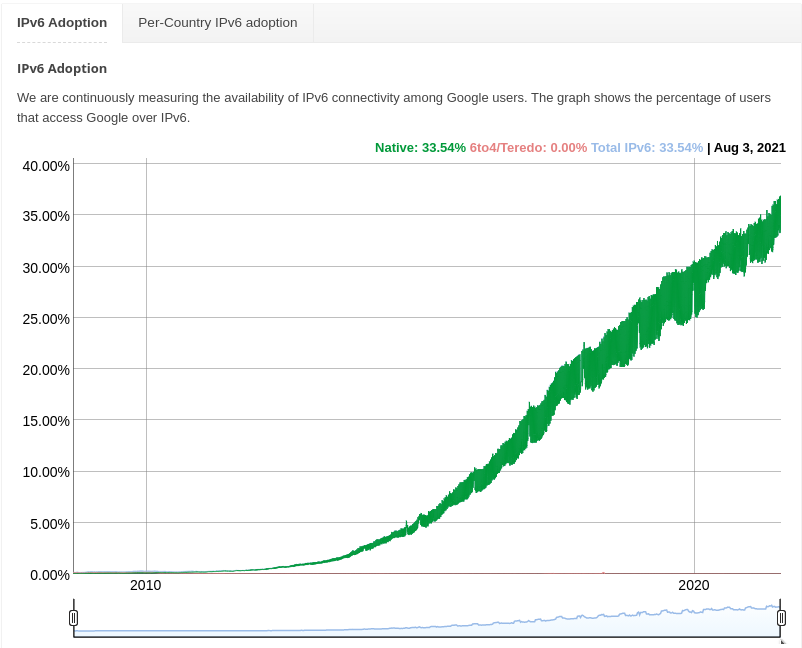
Utilisez l’outil de test IPv6 pour vérifier si votre site web le prend en charge.
Comment effectuer un test ping en ligne ?
Le test ping ne sert pas uniquement à déterminer si vous êtes en mesure d’atteindre un serveur spécifique, mais aussi à obtenir la latence (le temps qu’il faut au test ping pour recevoir une réponse) de votre requête vers un serveur. Les outils de ping en ligne vous permettent de recueillir beaucoup plus de données sur les processus de ping, comme par exemple le temps de latence
D’autre part, si vous avez des problèmes de connectivité ou si vous voulez simplement tester la latence de votre serveur à partir de différents endroits dans le monde, un outil de ping en ligne est votre meilleur choix.
Consultez notre outil de ping en ligne gratuit et effectuez des pings depuis Londres, Mumbai et l’Oregon. En utilisant cet outil, vous obtiendrez des données importantes comme la perte de paquets et le temps maximum et minimum qu’il faut pour obtenir une réponse de votre serveur.
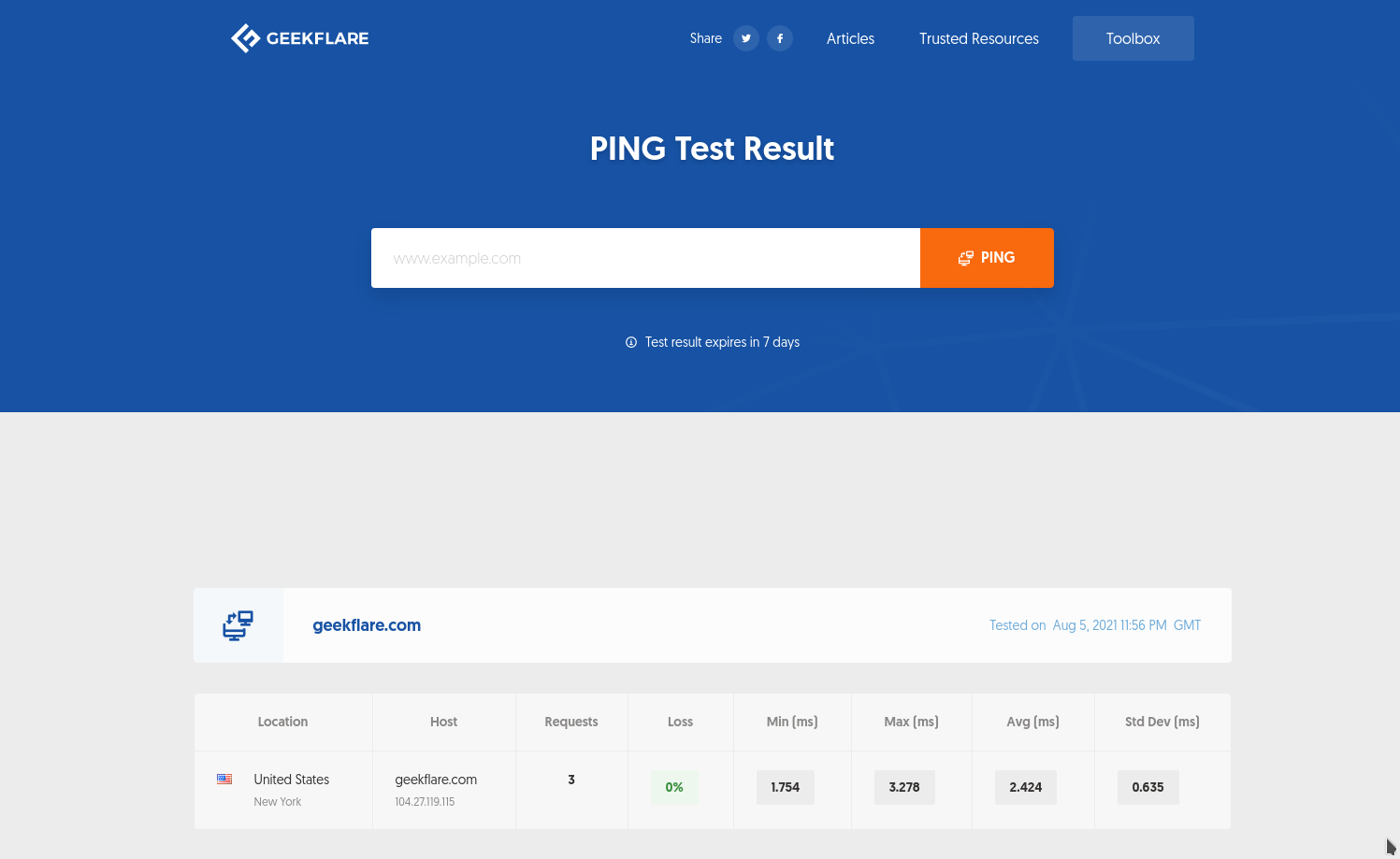
Exemples de commandes
Testons et voyons quelques-uns des exemples les plus fréquemment utilisés par cet outil de mise en réseau.
#1. Vérifier votre connexion Internet
Cela peut sembler évident, mais vous pouvez vérifier que vous avez accès à Internet en envoyant un ping (l’action d’utiliser ping) à un hôte cible solide comme google.com.
ping google.comSi vous n’obtenez aucune réponse, il est probable que votre connexion Internet ne fonctionne pas correctement.
#2. Envoyez un nombre déterminé de pings
Un problème que vous pouvez rencontrer si vous utilisez une machine Unix est que ping envoie des paquets de données indéfiniment. Avec l’option -c (count), vous pouvez spécifier le nombre de pings que vous souhaitez effectuer. Par exemple, si vous voulez faire un ping exactement trois fois, vous devez faire.
ping -c 3 geekflare.com/frRemarque : cela ne se produit pas sous Windows, où ping n’envoie que 4 paquets de données
Vous pouvez utiliser ce drapeau pour envoyer uniquement une requête ping et afficher l’adresse IP de la destination que vous essayez d’atteindre.
ping -c 1 google.com#3. Envoi d’une requête ping à un serveur à l’intérieur d’un intervalle
Vous pouvez définir un intervalle de secondes entre l’envoi de chaque paquet. L’intervalle par défaut est d’une seconde, mais vous pouvez le modifier à l’aide de l’option -i .
ping -i 3 geekflare.com/fr#4. Ping localhost
Vous pouvez envoyer un ping à n’importe quelle adresse IPv4 ; vous pouvez donc envoyer un ping à votre hôte local en utilisant soit l’étiquette localhost , soit l’adresse IP 127.0.0.1.
ping localhost
# fonctionne bien
ping 127.0.0.1
# fonctionne bien aussiLe ping ne passera pas par une interface réseau physique mais par un loopback virtuel.
#5. Envoi de pings à une diffusion
Vous pouvez utiliser l’option -b pour envoyer des requêtes à une adresse de diffusion. Par exemple, vous pouvez envoyer un ping à tous les appareils de votre réseau local à l’aide de la commande suivante.
ping -b 255.255.255.255#6. Envoyer une taille de paquet spécifique
En fonction de vos besoins, vous pouvez modifier la taille du paquet de votre ping en utilisant le drapeau -s avec le nombre d’octets que vous souhaitez envoyer.
ping -s 70 google.comNotez que certaines requêtes peuvent ne pas fonctionner si vous envoyez un paquet de grande taille.
#7. Envoi de ping par inondation
L’option -f permet d’envoyer des requêtes ping aussi rapidement que votre ordinateur et votre réseau le permettent. Comme l’intervalle minimal de ping autorisé pour l’utilisateur est de 200ms, vous devez l’exécuter en tant que super-utilisateur avec la commande sudo.
ping -f google.com
PING google.com (142.250.78.142) 56(84) octets de données.
ping : cannot flood ; minimal interval allowed for user is 200ms
sudo ping -f -c 1000 google.com
# Arrêtez après 1000 pings
--- google.com statistiques de ping ---
1000 paquets transmis, 1000 reçus, 0% de perte de paquets, temps 11158msComme vous pouvez le voir, j’ai utilisé le drapeau de comptage pour arrêter d’envoyer des requêtes une fois qu’il a atteint 1000 fois (remarquez que cela n’a pris que 11 secondes).
Remarque : soyez extrêmement prudent lorsque vous utilisez le “flood ping”, car vous risquez de provoquer un DoS (déni de service) sur le serveur auquel vous envoyez des requêtes. La seule situation où vous devriez utiliser cette méthode est pour tester votre serveur dans des environnements à haute intensité.
API Ping IP ou Domaine
Geekflare Ping API est un outil pratique qui peut vous aider à suivre les performances d’une IP ou d’un domaine à partir de plusieurs endroits.
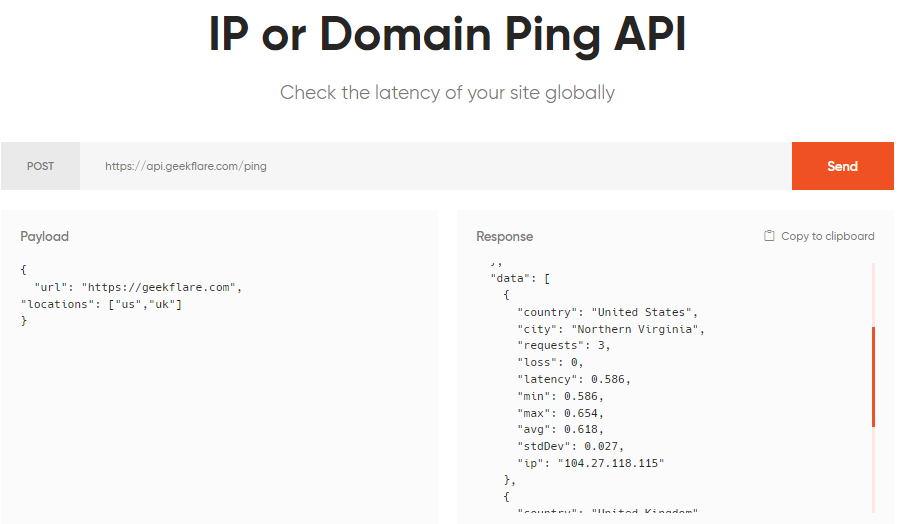
Cela peut s’avérer vital pour garder un œil sur une gamme de serveurs afin d’assurer une expérience optimale à l’utilisateur final.
De plus, vous pouvez facilement le faire avec l’API gratuite de Geekflare qui offre 3000 appels API par mois.
Pour les pros, les plans premium ajoutent des proxies résidentiels, un taux de requête plus élevé et un plus grand nombre d’appels API à partir de seulement 5 $ par mois.
Conclusion
Le ping est un outil pratiquement aussi vieux que l’Internet lui-même. Il vous permet de déterminer si vous disposez d’une connexion Internet active ou non et de tester si vous êtes en mesure d’atteindre des serveurs Web ou d’autres dispositifs de mise en réseau.
N’oubliez pas d’utiliser notre outil de test PING, ainsi que l’ensemble de notre boîte à outils, pour tester votre site.

